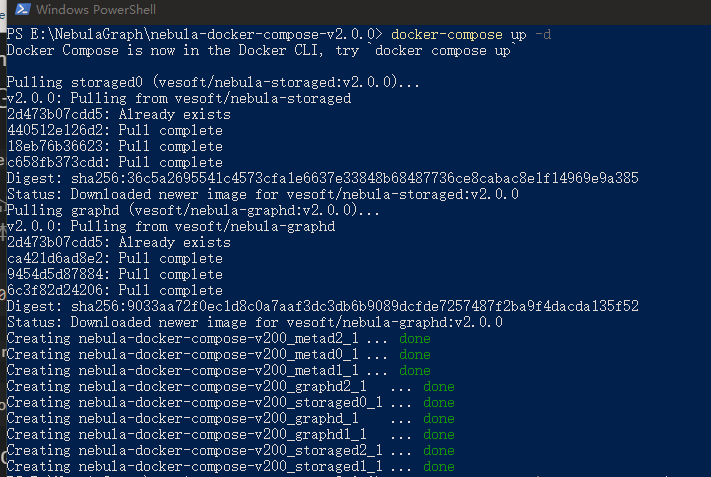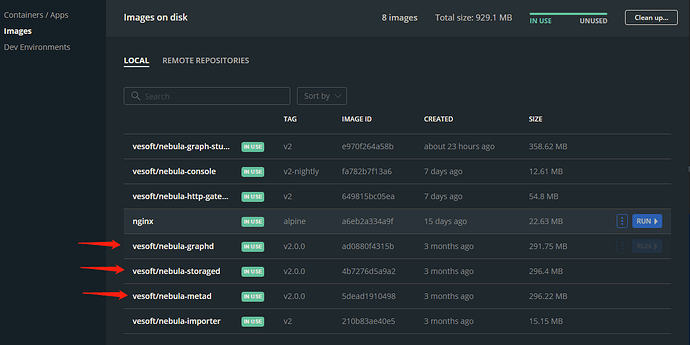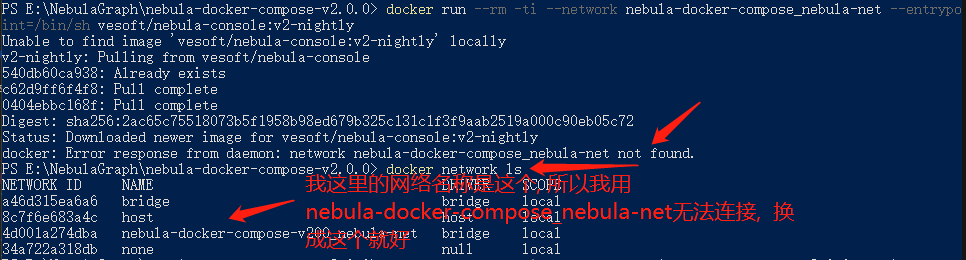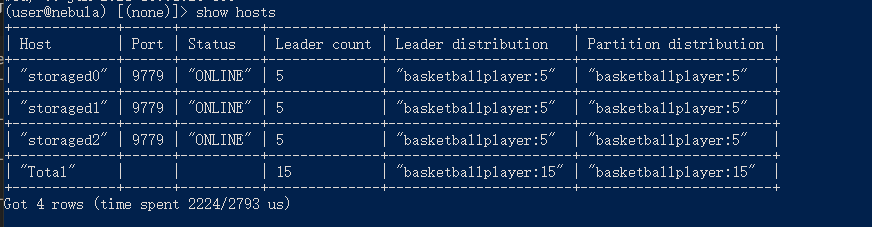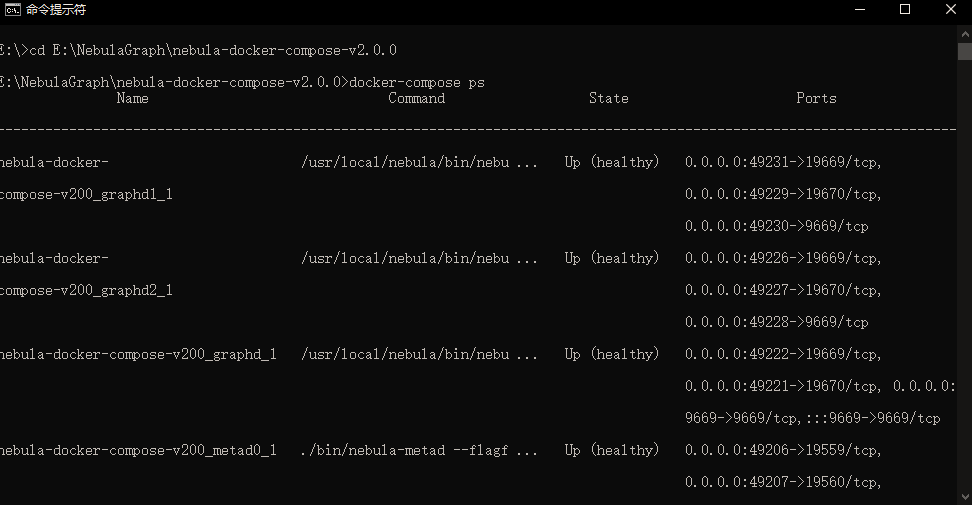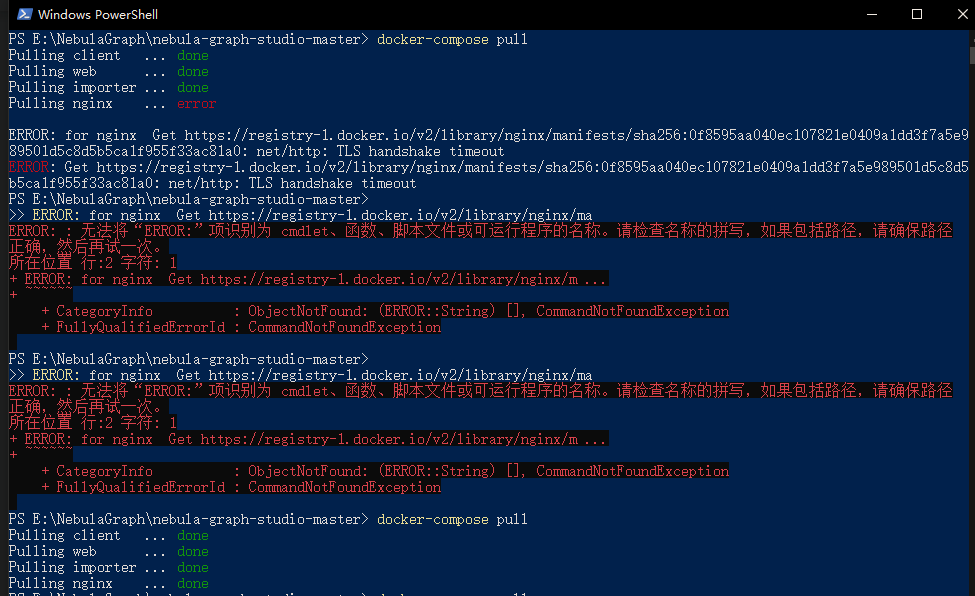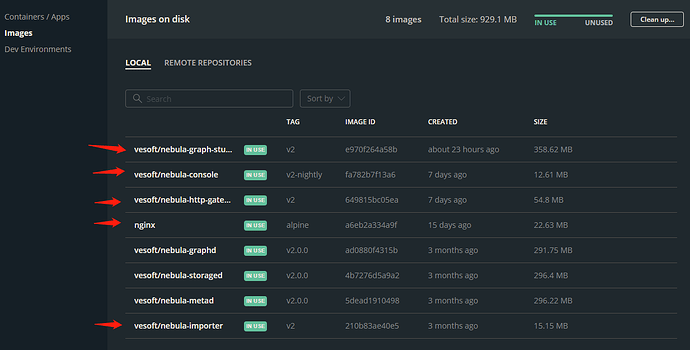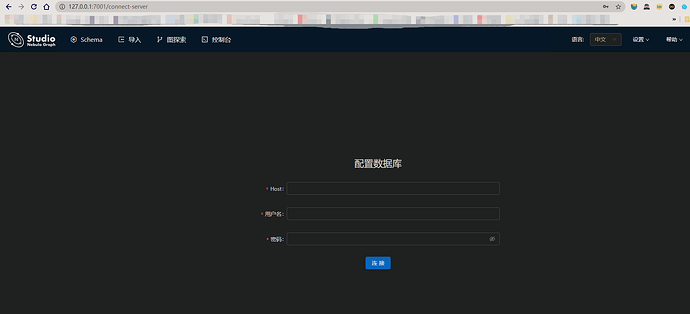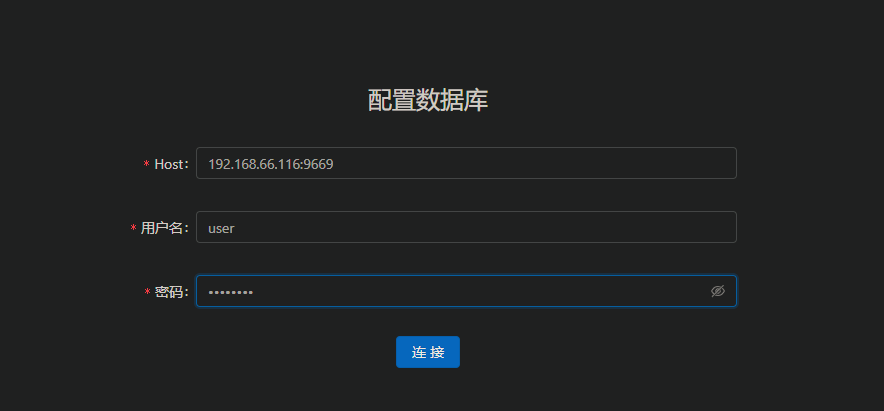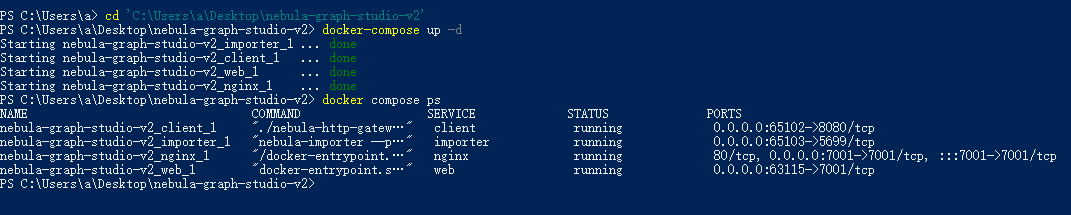Windows 10(20H2 版本) 使用 Docker 安装 Nebula Graph
这篇文章记录了我是如何在 Windows 上通过 Docker 安装 NG 的,感觉 NG 的安装比其他数据库麻烦一些,所以记录一下。可以结合这篇文章和官网的教程进行安装。
安装 Docker
Docker 官网下载对应的安装包Install Docker Engine,Windows 的 Docker Desktop 自带了 Docker Compose 所以不需要额外安装。具体的安装可以参考
clone 仓库
- nebula-docker-compose 数据库的后端(推荐v2.0.0分支)
- nebula-graph-studio (前端,master 分支)
安装并开启 nebula-docker-compose(后端)
- 来到 nebula-docker-compose 所在文件夹,按 shift 同时右键,选择打开 powershell
- 输入命令
docker-compose up -d(由于网络原因可能有些资源下载失败, 多试几次就好),成功之后在 Docker 中会多出一些镜像
- 上一步完成之后输入命令
docker run --rm -ti --network nebula-docker-compose_nebula-net --entrypoint=/bin/sh vesoft/nebula-console:v2-nightly(这里的nebula-docker-compose_nebula-net是网络的名字,可以在命令行使用docker network ls查看网络)
- 输入
nebula-console -u user -p password --address=graphd --port=9669(graphd不用改),成功之后输入show hosts检查nebula-storaged进程状态
- 这时可以在命令行中来到 nebula-docker-compose 所在文件夹, 输入
docker-compose ps列出 Nebula Graph 服务的状态和端口
- 此时后端算是成功部署并且开启了,停止服务可以使用
docker-compose down
安装并开启 nebula-graph-studio(前端)
- 来到 nebula-graph-studio 所在文件夹,同样在此打开 powershell,docker-compose pull 拉取镜像(一次拉取不成功就多试几次,拉完之后 Docker 中同样会出现这些镜像)
- 继续输入命令
docker-compose up -d开启 Studio 服务
- 启动成功后,在浏览器地址栏输入
http://ip address:7001,在浏览器窗口中能看到以下登录界面,表示已经成功部署并启动 Studio。
- host 填你的 ip 地址
:9669(命令行中用 ipconfig 可以常看,好像不能填127.0.0.1),用户名 user, 密码 password
- 接下来可以按照官网的教程练习 CRUD
Update: 3.x 以后,要记得执行 add hosts 才能让 storaged 状态正常
参考 使用 Docker Compose 部署 - NebulaGraph Database 手册
nebula-console -addr graphd -port 9669 -u root -p nebula -e 'ADD HOSTS "storaged0":9779,"storaged1":9779,"storaged2":9779'